Trong nhiều năm, tôi đã quản lý hệ thống Windows của mình theo cách truyền thống – cài đặt từng ứng dụng một, tùy chỉnh môi trường và tự kiểm tra cập nhật. Cách này hoạt động cho đến khi nó không còn hiệu quả nữa. Việc phải cài đặt lại hệ điều hành thường xuyên, các bản cập nhật gây lỗi, xung đột ứng dụng liên tục và cấu hình lộn xộn nói chung bắt đầu làm gián đoạn quy trình làm việc của tôi, dẫn đến việc giảm sút năng suất rõ rệt.
Mỗi khi cần thiết lập một hệ thống mới hoặc khắc phục sự cố liên quan đến biến môi trường, mọi thứ đều khá khó khăn và mất thời gian. Vì vậy, tôi quyết định thử một phương pháp khác. Tôi đã tiến hành container hóa các chương trình quan trọng nhất của mình bằng Docker trên Windows. Chỉ trong một ngày, quy trình làm việc của tôi cảm thấy mượt mà hơn, nhanh chóng hơn và ít căng thẳng hơn rất nhiều. Dưới đây là những thay đổi ngay lập tức mà tôi nhận thấy và lý do tại sao thiết lập này đã trở thành một “cú hích” lớn đối với tôi – và cũng có thể là như vậy đối với bạn.
1. Cài Đặt Sạch Sẽ, Cô Lập
Docker giữ mỗi ứng dụng trong “hộp” riêng, loại bỏ nguy cơ xung đột
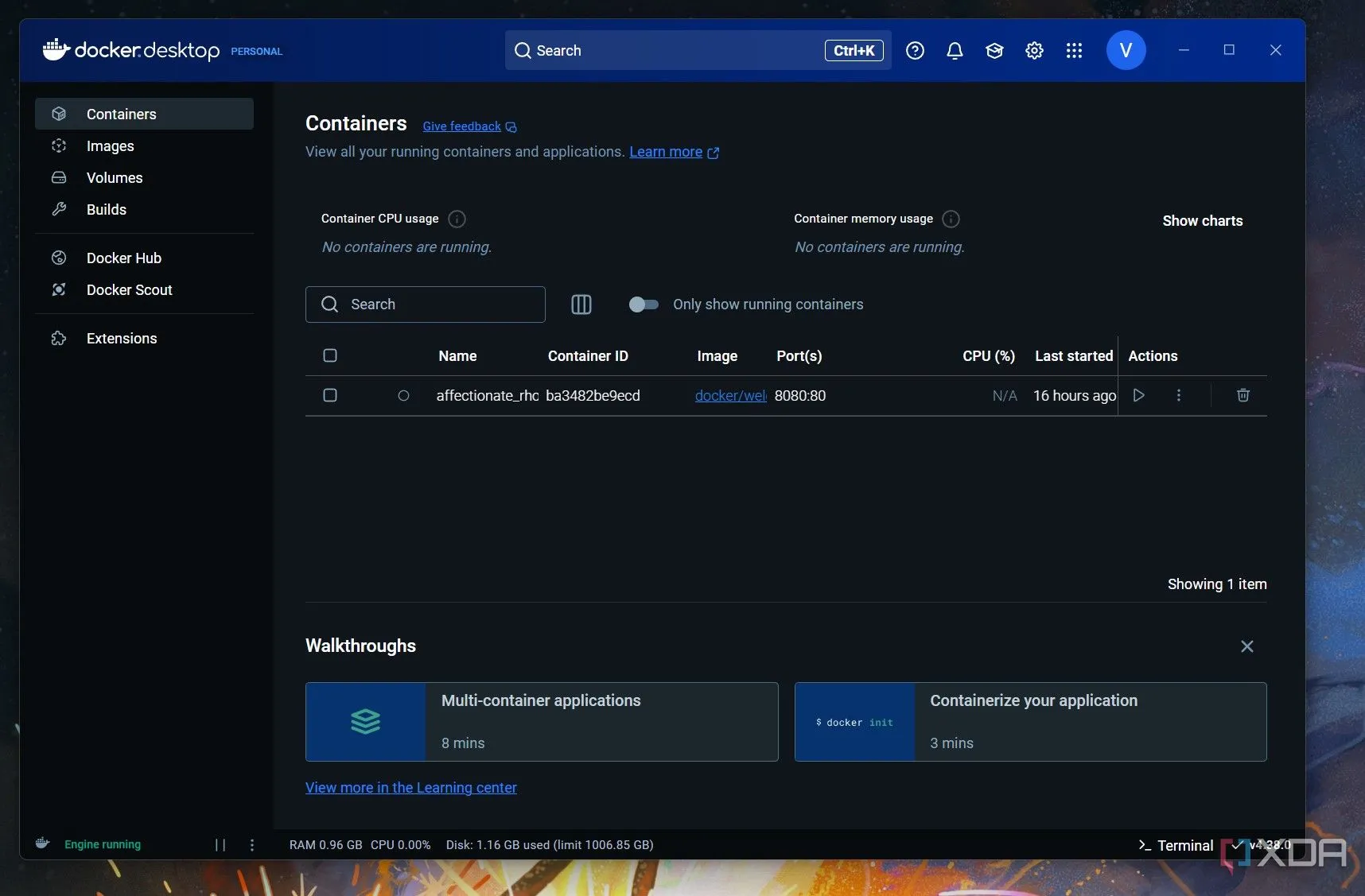 Giao diện quản lý container Docker Desktop trên Windows
Giao diện quản lý container Docker Desktop trên Windows
Một trong những điều đầu tiên tôi nhận thấy là mọi thứ trở nên gọn gàng đến kinh ngạc. Mỗi chương trình chạy bên trong container riêng của nó, hoàn toàn độc lập với phần còn lại của hệ thống. Tôi không còn phải lo lắng về việc một công cụ cơ sở dữ liệu làm hỏng thiết lập Python của mình, hay một số phụ thuộc không rõ nguồn gốc phá vỡ môi trường Node.js.
Điều này giống như việc mỗi ứng dụng có một máy tính mini riêng: mọi thứ nó cần đều nằm bên trong container, và không có gì “rò rỉ” ra bên ngoài. Môi trường Windows của tôi vẫn sạch sẽ, và các chương trình của tôi không can thiệp lẫn nhau. Tôi cảm thấy tự tin hơn khi thử nghiệm các công cụ hoặc thư viện mới vì tôi biết chúng được chứa trong một môi trường cô lập và không ảnh hưởng đến hệ thống chính.
Không chỉ dừng lại ở việc tránh xung đột, điều này còn có nghĩa là nếu một ứng dụng bị xâm phạm hoặc gặp sự cố, nó sẽ không kéo theo toàn bộ hệ thống của tôi. Sự cô lập này đã làm cho toàn bộ quy trình làm việc của tôi ổn định hơn và ít lo lắng hơn rất nhiều.
2. Tiết Kiệm Thời Gian Khổng Lồ Khi Cài Đặt Lại Và Cập Nhật
Tái tạo hệ thống chỉ mất vài phút, không phải hàng giờ hay ngày
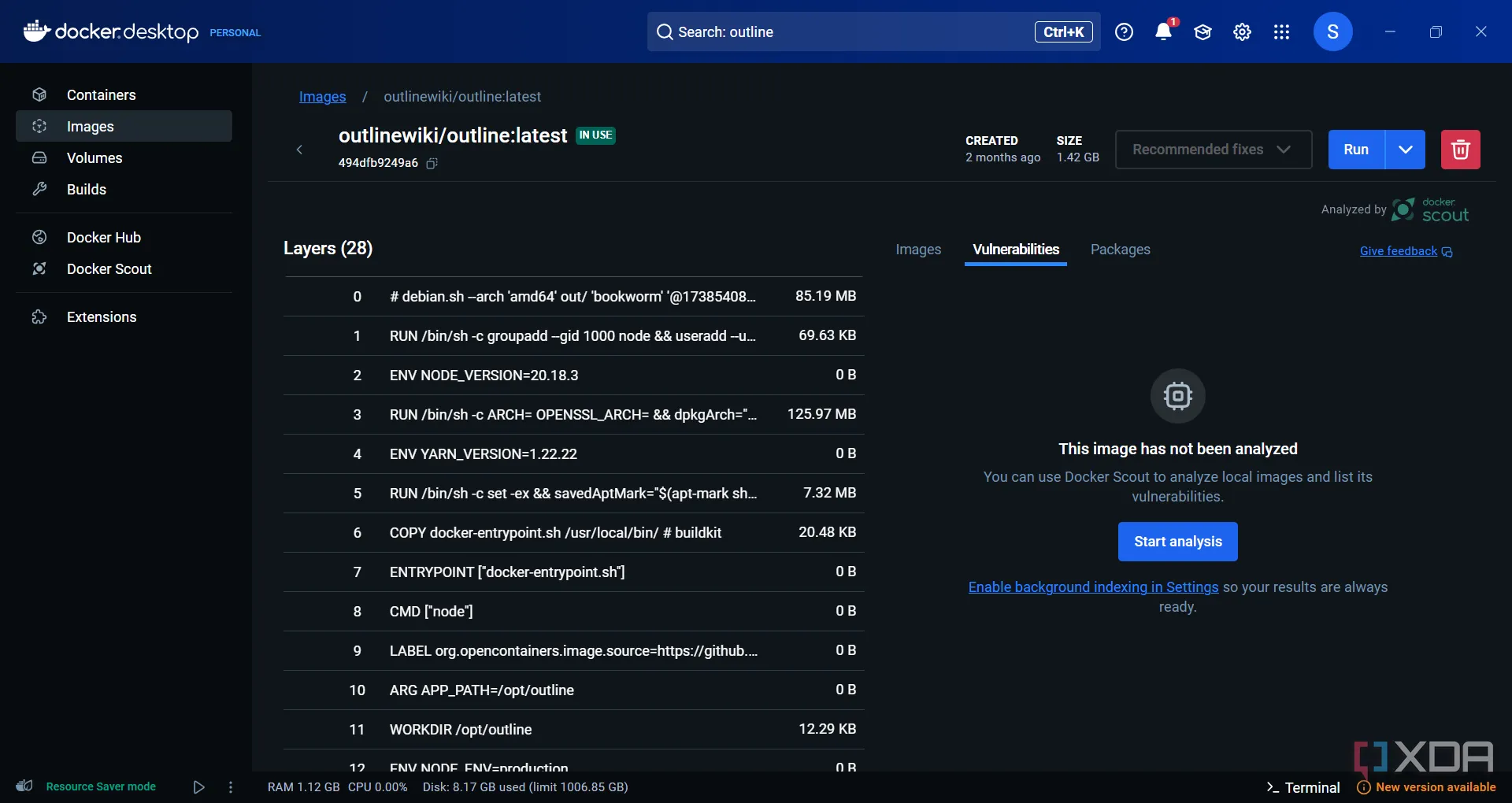 Môi trường Outline tự lưu trữ được triển khai dễ dàng bằng Docker
Môi trường Outline tự lưu trữ được triển khai dễ dàng bằng Docker
Trước khi dùng Docker, việc cài đặt lại hoặc thiết lập một PC mới đồng nghĩa với việc trải qua các trình cài đặt, tùy chỉnh cài đặt và hy vọng không bỏ lỡ bất kỳ điều gì quan trọng. Thường xuyên, tôi sẽ quên một cấu hình quan trọng, thiết lập môi trường, chỉnh sửa nó, hoặc cài đặt nhầm một phụ thuộc.
Với Docker, “cài đặt” của tôi đơn giản chỉ là chạy vài tệp Docker Compose. Mọi thứ được định nghĩa bằng mã, vì vậy môi trường của tôi có thể tái tạo và di động. Cần chuyển sang một máy mới? Tôi chỉ cần kéo các container của mình về, và mọi thứ đều trở lại nguyên trạng – cài đặt, các phụ thuộc, thậm chí cả cơ sở dữ liệu.
Cập nhật cũng dễ dàng hơn. Chỉ cần thay đổi thẻ hình ảnh (image tag) sang phiên bản mới hơn, kéo nó xuống và khởi động lại container. Nếu có sự cố, tôi có thể dễ dàng quay lại phiên bản trước. Không còn các quá trình gỡ cài đặt lộn xộn và không còn các bản cập nhật bị hỏng còn sót lại trong nền.
3. Thiết Lập Môi Trường Tức Thì
Một lệnh duy nhất, toàn bộ môi trường làm việc đã sẵn sàng
 Thực thi lệnh docker-compose up để khởi tạo môi trường làm việc tức thì trên Windows
Thực thi lệnh docker-compose up để khởi tạo môi trường làm việc tức thì trên Windows
Theo cách truyền thống, việc bắt đầu công việc thường có nghĩa là phải mở thủ công năm chương trình trở lên: một cơ sở dữ liệu ở đây, một máy chủ web ở đó và một ứng dụng phát triển ở một nơi khác. Điều này khá tẻ nhạt và rất dễ quên một bước quan trọng.
Bây giờ, đó chỉ là một lệnh duy nhất: docker-compose up.
Tôi đã thiết lập các container cho Postgres, Redis, Nginx và các công cụ tùy chỉnh mà tôi sử dụng hàng ngày. Chúng khởi động cùng nhau, giao tiếp với nhau nếu cần, và thoát sạch sẽ khi tôi hoàn thành công việc. Điều này giống như việc lật một công tắc để khởi động toàn bộ quy trình làm việc của tôi. Hơn nữa, tôi có thể tùy chỉnh các biến môi trường, cài đặt mạng và volume trong các tệp Compose của mình. Tôi không phải cấu hình lại các cổng hoặc đường dẫn mỗi khi bắt đầu làm việc.
4. Quản Lý Ứng Dụng Đơn Giản Hóa
Quản lý ứng dụng trở nên mượt mà và kiểm soát hơn
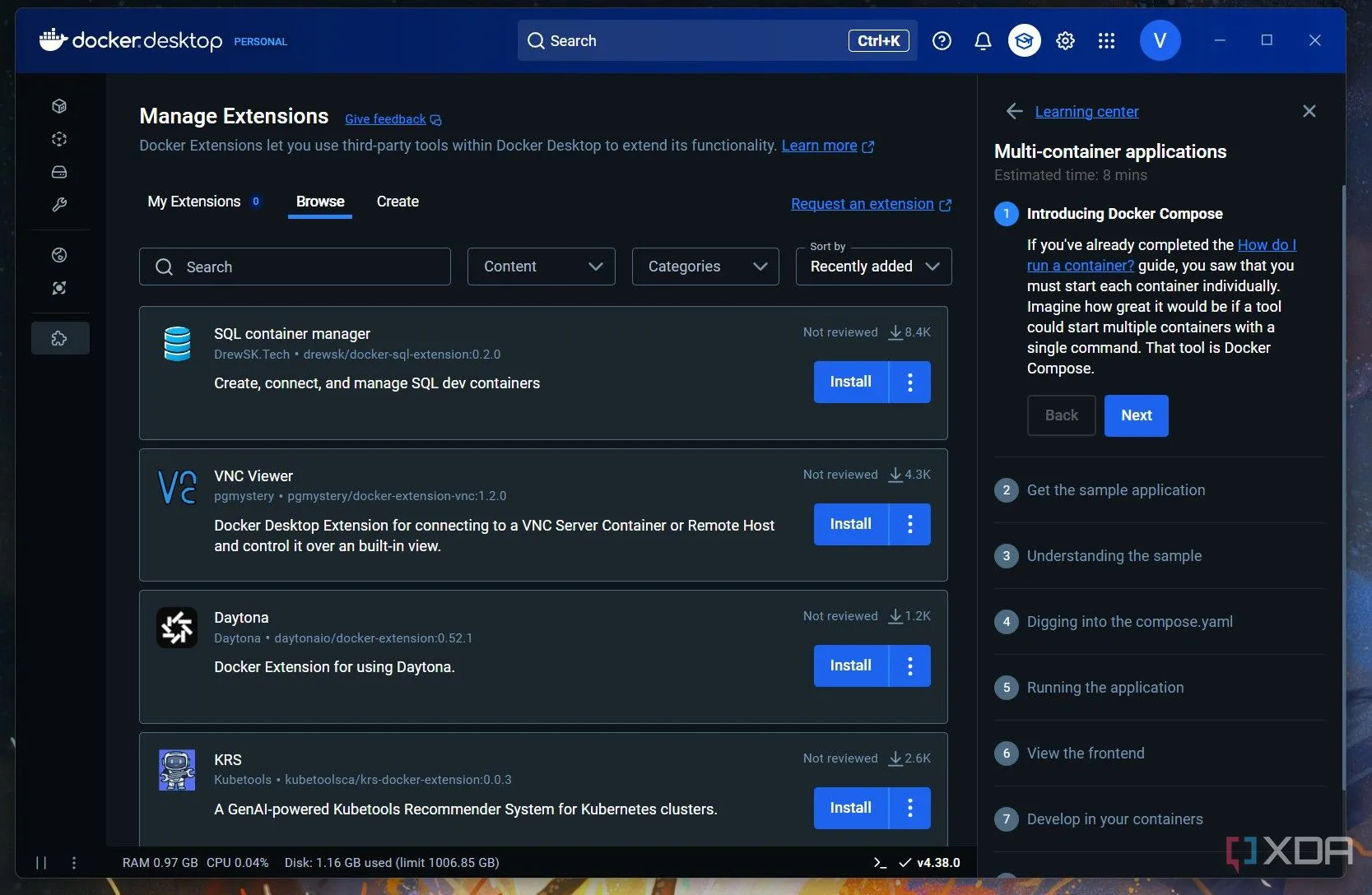 Trang mở rộng (Extensions) của Docker Desktop giúp quản lý ứng dụng dễ dàng
Trang mở rộng (Extensions) của Docker Desktop giúp quản lý ứng dụng dễ dàng
Các công cụ dòng lệnh (CLI) và giao diện đồ họa (GUI) của Docker giúp dễ dàng xem những gì đang chạy, khởi động lại container hoặc dừng các dịch vụ tôi không cần. Tôi có thể nhóm các container liên quan vào các dự án và quản lý chúng như một đơn vị, giúp các ứng dụng đa dịch vụ dễ xử lý hơn.
Không còn các trình quản lý tác vụ lộn xộn, không còn phải đoán lý do tại sao một thứ gì đó lại làm chậm hệ thống của tôi. Nếu có gì đó hoạt động kỳ lạ, tôi chỉ cần tắt và khởi động lại container, điều này thường giải quyết được vấn đề. Nếu tôi muốn thử một công cụ mới, tôi khởi động nó mà không gây rủi ro cho thiết lập hiện có của mình. Mọi thứ đều cảm thấy được kiểm soát, sạch sẽ và có thể hoàn nguyên. Tôi có cái nhìn hoàn chỉnh về môi trường đang chạy của mình mà không cần phần mềm giám sát bổ sung.
5. Tự Động Hóa Dễ Dàng Hơn
Tự động hóa quy trình làm việc trở thành bản năng với Docker
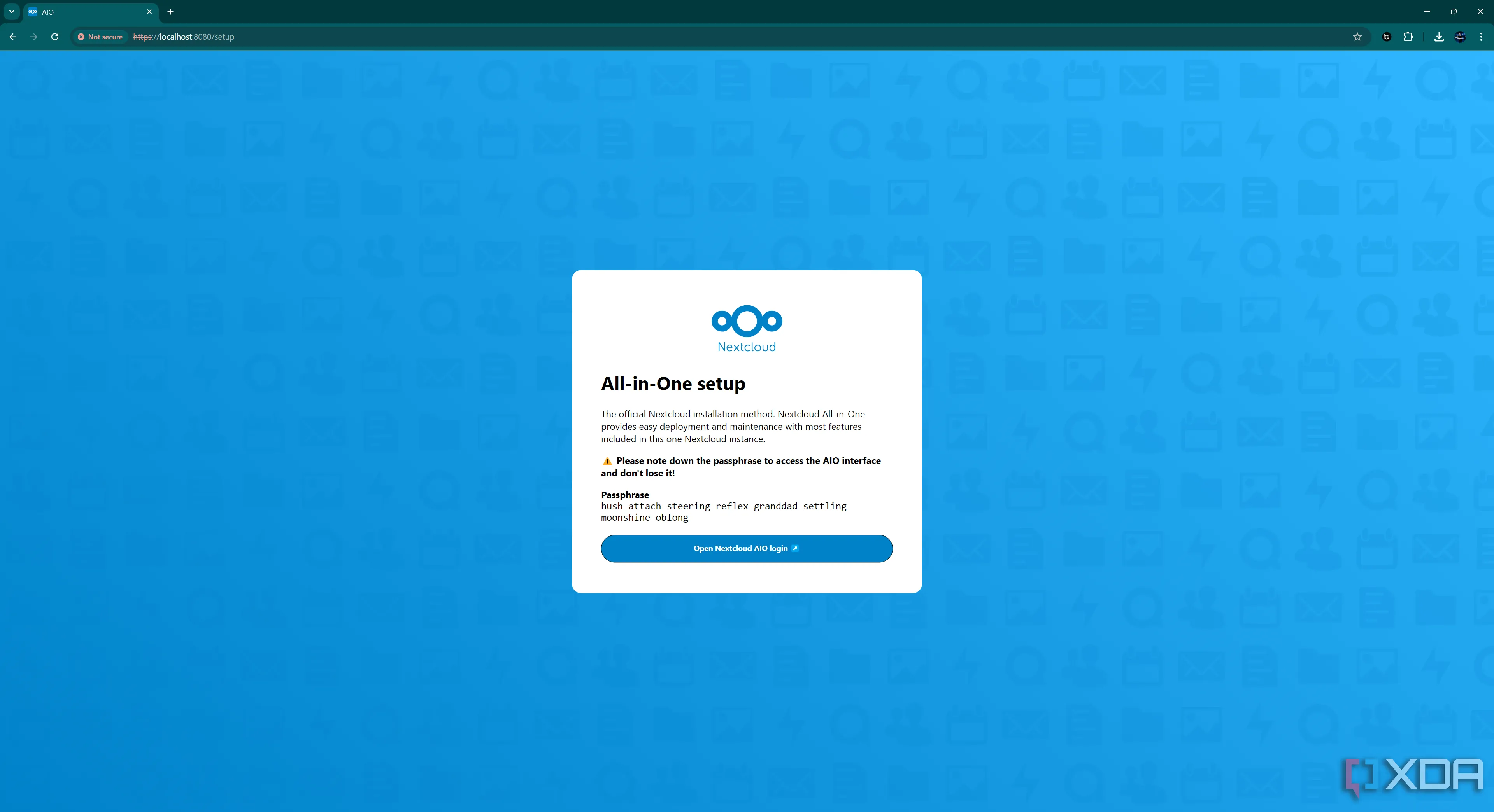 Nextcloud AIO (All-in-One) được tự động hóa triển khai qua Docker
Nextcloud AIO (All-in-One) được tự động hóa triển khai qua Docker
Với Docker, việc viết script và tự động hóa trở nên tự nhiên. Tôi có các tệp batch đơn giản có thể khởi động toàn bộ môi trường tùy thuộc vào dự án tôi đang làm việc. Nếu bạn cần khởi chạy một stack phát triển với Node.js, MongoDB và Redis, bạn có thể thực hiện chỉ với một cú nhấp chuột.
Bạn muốn chạy các bản sao lưu định kỳ? Hoàn toàn tự động với các container chạy tác vụ theo các khoảng thời gian cụ thể. Triển khai phát triển? Được xử lý bởi các container được kích hoạt bởi các Git hooks. Docker biến các bước thủ công cồng kềnh thành các quy trình hợp lý, có thể lặp lại.
Tôi thậm chí đã tự động hóa các môi trường kiểm thử cơ bản cho các dự án, khởi tạo các container với dữ liệu mẫu để chạy các bài kiểm thử tích hợp. Đây là cấp độ tự động hóa mà trước đây quá phức tạp hoặc tốn thời gian để bận tâm đến.
6. Giám Sát Tài Nguyên Tốt Hơn
Biết chính xác ứng dụng nào đang chiếm CPU, RAM và dung lượng đĩa
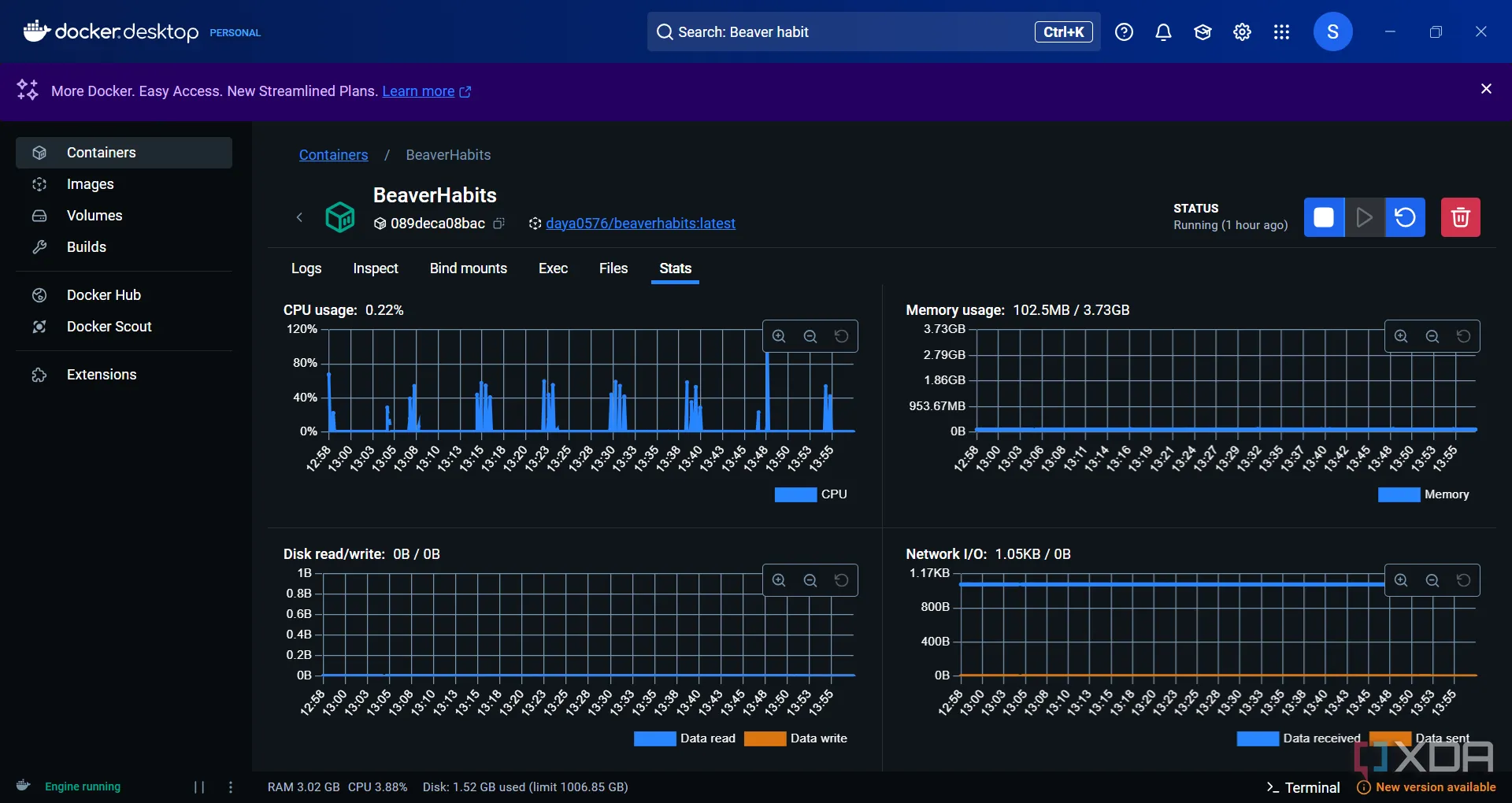 Thống kê sử dụng tài nguyên của từng container trên Docker Desktop
Thống kê sử dụng tài nguyên của từng container trên Docker Desktop
Các công cụ thống kê tích hợp của Docker cho phép tôi giám sát mức sử dụng tài nguyên của từng container. Thay vì đoán ứng dụng nào đang làm chậm hệ thống của mình, tôi có thể xác định ngay lập tức.
Tôi cũng có thể kiểm soát mức CPU và bộ nhớ mà một container có thể sử dụng. Bằng cách đó, một tiến trình lỗi không làm tê liệt toàn bộ hệ thống của tôi. Đây là một lợi ích lớn khi chạy nhiều ứng dụng nặng song song.
Quản lý tài nguyên giờ đây cảm thấy minh bạch và dễ dự đoán hơn nhiều. Ngoài ra, việc giám sát các container bằng các công cụ như Portainer hoặc Ctop cung cấp cho tôi số liệu thống kê trực tiếp mà không yêu cầu tôi phải tìm hiểu sâu vào trình giám sát tài nguyên của Windows.
Biến hệ thống Windows của bạn thông minh hơn, nhanh hơn và an toàn hơn
Container hóa các chương trình thiết yếu nhất của tôi không chỉ là một thử nghiệm thú vị; nó thực sự đã thay đổi cách tôi làm việc hàng ngày. Hệ thống của tôi sạch hơn, thiết lập nhanh hơn, quy trình làm việc mượt mà hơn và việc khắc phục sự cố chỉ mất vài phút thay vì hàng giờ.
Nếu bạn đã quá mệt mỏi với các xung đột ứng dụng, việc cài đặt lại liên tục hoặc các bản nâng cấp lộn xộn, bạn chắc chắn nên thử container hóa ứng dụng của mình. Ngay cả khi bạn bắt đầu với quy mô nhỏ, có thể chỉ với một cơ sở dữ liệu, một máy chủ phát triển hoặc một tiện ích đơn giản, bạn sẽ cảm nhận được sự khác biệt ngay từ ngày đầu tiên. Điều này chắc chắn sẽ nâng cao năng suất của bạn trên Windows.
Tin tôi đi, Docker không chỉ dành cho máy chủ, dịch vụ đám mây hay các nhóm phát triển lớn. Nó dành cho bất kỳ ai muốn có một thiết lập Windows thông minh hơn, an toàn hơn và có tổ chức hơn. Đừng ngần ngại khám phá thêm các thủ thuật công nghệ hữu ích khác để tối ưu hóa trải nghiệm Windows của bạn trên 123thuthuat.com!
